
Mulți oameni își folosesc MacBook-ul luni de zile fără să repornească sau să închidă computerul nici măcar o dată. Cu toate acestea, este întotdeauna un obicei bun să vă deconectați corect sau să vă închideți Mac-ul, cel puțin din când în când. Acest lucru nu numai că ajută la economisirea energiei computerului, dar și menține Mac-ul în stare bună. Lucrul bun este că puteți închide, reporni, deconecta și pune Mac-ul în stare de repaus folosind mai multe metode. În acest articol, ne vom uita la comenzile rapide Mac pentru repaus, deconectare și oprire
Există două opțiuni de luat în considerare înainte de a închide și de a activa alte acțiuni pe Mac. Una este să închideți forțat toate aplicațiile și să le închideți fără nicio notificare. Dar este o idee bună să vă asigurați că vă salvați toată munca înainte de a forța închiderea sau de a reporni Mac-ul dvs. Al doilea este să afișați un mesaj de confirmare când activați Mac-ul pentru oprire. Acest lucru este util pentru a vă reaminti dacă ați activat acțiunea de oprire, de exemplu, incorect și vă permite să vă salvați munca, înainte de a efectua respectiva acțiune. Să vedem!
Comenzile rapide de la tastatură vă accelerează munca

Conform ghidului de suport tehnic al AppleDe asemenea există multe comenzi rapide de la tastatură cu o combinație de butoane pentru a declanșa acțiunea de oprire, repornire sau deconectare, printre multe alte opțiuni. Puteți încerca comenzile rapide care funcționează pentru dvs. și le puteți folosi atunci când este necesar, implementându-le în viața de zi cu zi.
Unul dintre cele mai mari avantaje ale utilizării unei tastaturi fizice este că puteți efectua rapid diferite sarcini prin apăsarea combinațiilor de taste, cunoscute de obicei sub numele de comenzi rapide de la tastatură. Pe Mac, puteți efectua sarcini precum repornirea, oprirea, repausul sau deconectarea rapidă a contului de utilizator actual, apăsând simultan taste diferite. Aceasta nu este numai Este o modalitate mai rapidă de a face lucrurile pe Mac, dar este util și atunci când trackpad-ul sau mouse-ul nu mai funcționează, sau Mac-ul tău se blochează dintr-un motiv oarecare.
Aproape toate comenzile rapide pentru MacBook folosesc „Tasta Cmd”. Utilizarea constantă a tastei poate duce la blocarea tastei de la tastatură și oamenii cred adesea că comenzile rapide nu funcționează. Pentru a exclude această problemă, puteți testa „tasta Cmd” făcând un test de tastatură online, cum ar fi un tester de tastatură.
Asigurați-vă că încercați toate tastele rapide de la tastatură pentru o experiență mai lină și mai plăcută. Pentru a vă proteja Mac-ul în timp ce efectuați un test de tastatură online, luați în considerare utilizarea unui serviciu VPN. Prin criptarea conexiunii la internet și ascunderea adresei IP, un VPN poate împiedica accesul neautorizat și vă poate păstra informațiile personale în siguranță. Dar să ajungem la cei dintre noi cărora le pasă.
Aflați diferitele comenzi rapide pentru a opri, deconecta sau pune MacBook și iMac-ul în stare de repaus
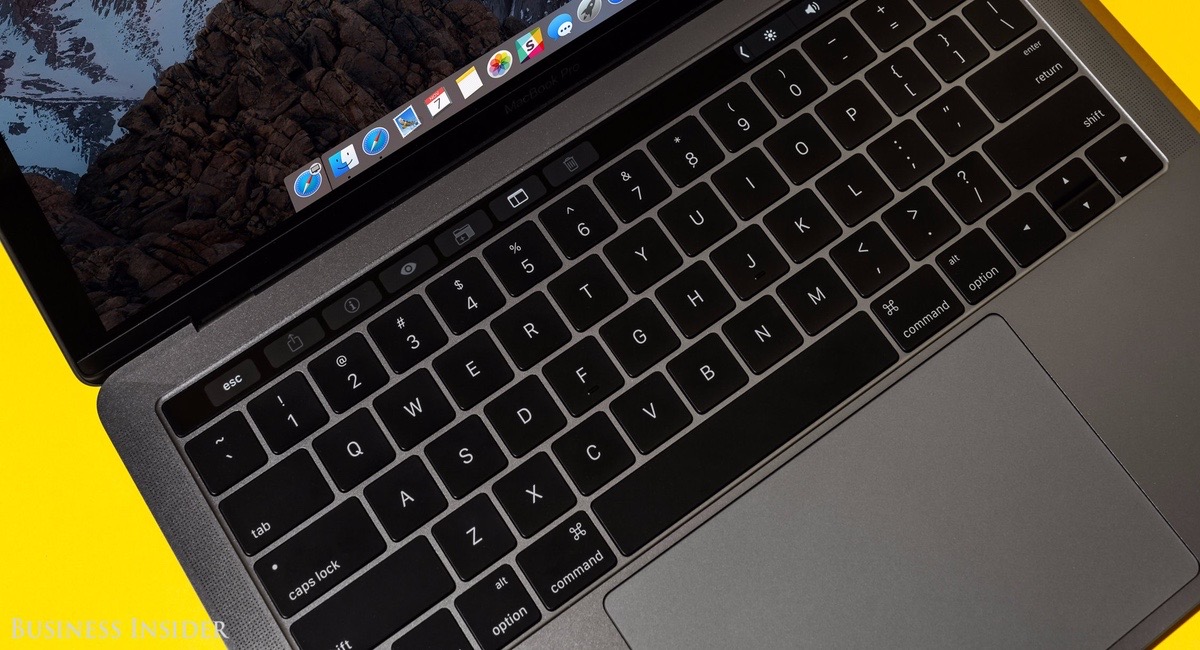
Butonul de pornire:
- Apăsați butonul de pornire pentru a porni Mac-ul sau pentru a-l trezi din repaus.
- Apăsați și mențineți apăsat butonul de pornire timp de 5 secunde fără a-l ridica pentru a forța Mac-ul să se închidă.
- Apăsați și mențineți apăsat butonul de pornire timp de 2 secunde pentru a activa dialogul de închidere. Această casetă de dialog vă va întreba dacă doriți să reporniți, să închideți sau să puneți Mac-ul în stare de adormire.
- De asemenea, puteți accesa rapid caseta de dialog apăsând butoanele Control + Power (butonul de ejectare pe Mac cu unitate optică).
Comenzi rapide folosind tasta Comandă:
- Buton Comandă + Control + Pornire: apăsați această comandă rapidă de la tastatură pentru a forța reporniți de pe Mac.
- Buton Comandă + Eject media: Apăsați această combinație pentru a renunțați la toate aplicațiile și reporniți Mac-ul.
- Comandă + Opțiune + Control + Buton de pornire: apăsați aceste butoane pentru a opriți rapid Mac-ul tău.
- Comandă + Shift + P: Apăsați această combinație de taste pentru a deconectați-vă a contului de utilizator curent. Deconectarea va avea loc după confirmare.
- Comandă + Shift + Opțiune + P: Când adăugați tasta Opțiune la mix, nu vi se va cere să confirmați și veți fi deconectat imediat.
În cele din urmă, puteți utiliza și această combinație de tastaturi:
- Buton Shift + Control + Power (sau eject): apăsați această combinație de taste pentru a Opriți rapid ecranul și puneți Mac-ul în stare de adormire.
Concluzie
Datorită naturii instantanee a acestor combinații de tastaturi, acestea pot fi cea mai bună opțiune pentru utilizatorii avansați și, de fapt, sunt adesea folosite în scopuri de depanare. De asemenea, rețineți că utilizarea tastei de scoatere și a butonului de pornire va depinde de Mac în sine, așa cum am menționat mai sus.
Practic, va trebui să utilizați tasta care se află în colțul din dreapta sus al tastaturii Mac-ului dvs. Ca întotdeauna, sper că acest articol despre comenzile rapide Mac pentru somn, deconectare și oprire, v-a plăcut și util. Dacă le folosiți în viața de zi cu zi, spuneți-ne în comentarii.